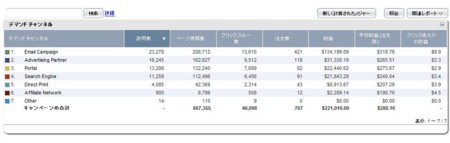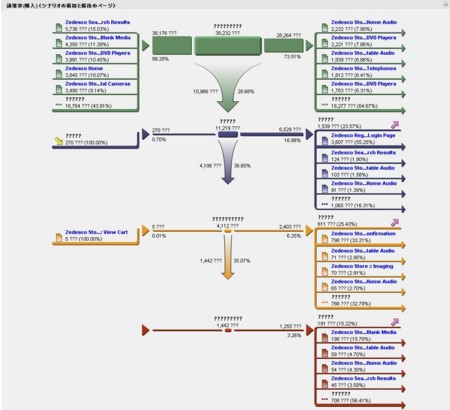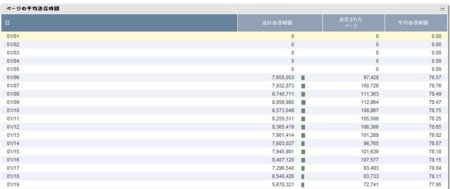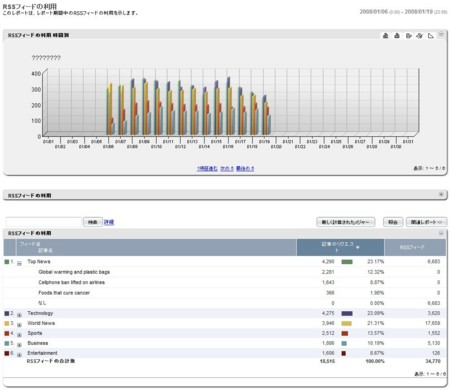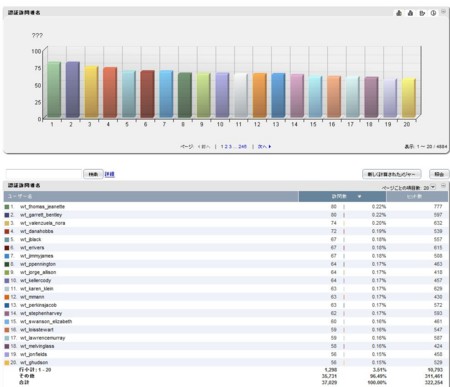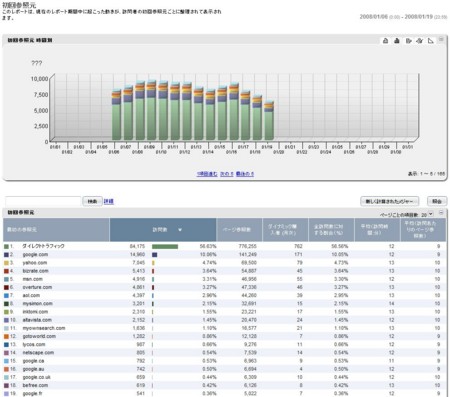日本ではSamurizeが販売しているWebTrendsを使ってみたのでレポートします。デモサイトのデータが計測されているデモ用レポートを使っています。
注意:
1)ツールの使用時間は12時間ほどです。一部の機能や設定を見逃している可能性があります。
2)「スタンダード」と「アドバンスド」という2種類のパッケージがありますが「アドバンスド」版を利用しています。そのため紹介する内容の一部は「スタンダード」では提供されていません。
3)過去のツール紹介記事と同様「広告記事」ではありません。
計測方式と料金について
WebTrendsは定番のタグ方式以外にも、Webサーバーログ型にも対応しています。またASP方式ではないことも事も大きな特徴です。ソフトウェアをサーバー(Windows 2003 Server対応)にインストールするライセンス形式になっています。料金に関してはサイト上には掲載されておらず見積もりベースとなります。コストは
『「スタンダード」あるいは「アドバンスド」パッケージの選択』+『年間最大ページ数』+『インストール用のサーバー代(導入側が用意)』
で決まるようです。パッケージの違いはこちらをご覧ください。
豊富なレポート
とにかくレポートが豊富なのがWebTrendsのウリです。今までいろいろなツールを使ってきましたが、ちゃんとデータ取得を設計する事により、豊富なデータを取得し分析する事が出来ます。そういった意味では難易度が高いツールではありますが、Google Analyticsやその他アクセス解析サービスの機能に不満を感じている場合は、検討する価値があるツールですね。というのが第一印象でした。
デモサイトで閲覧出来るレポートは100以上あったので、その中からまずはスクリーンショットとあわせてどのようなレポートを取得出来るかご覧ください。
初回参照元と購入や閲覧ページ数との紐付け
パフォーマンスダッシュボード
使ってみて個人的に感心した機能は「パフォーマンスダッシュボード」でした。数々の指標の目標を設定し、それに対して現在、どれくらいの達成率になっているか?というのを見る機能です。
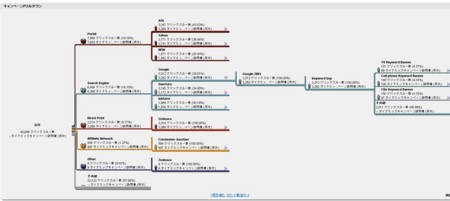
達成していない場合は、どの数値が原因か?というのも一目瞭然です。
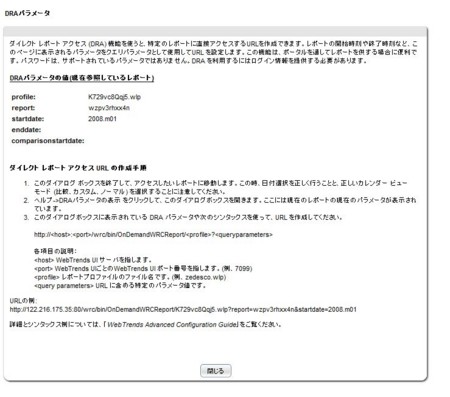
また「変数の入力」が出来、例えば訪問者数が5目標より5万件増えた場合の想定売上や、その際に平均受注額がどれくらいまでなら下がっても目標売上を達成出来るか?というのをインタラクティブに設定・閲覧する事が出来ます。細かい分析をしない、上司向けの機能の一つと言えるかもしれません。
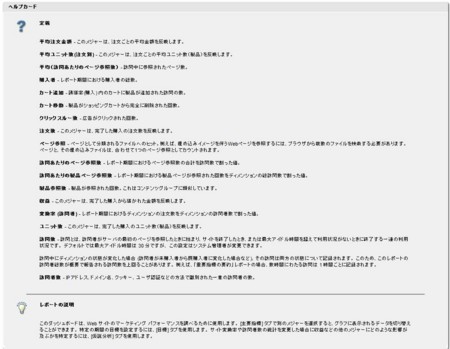
便利なヘルプカード
ヘルプカードという、各レポートの下部に、レポートの説明や使われている定義の説明が日本語で表示されます。
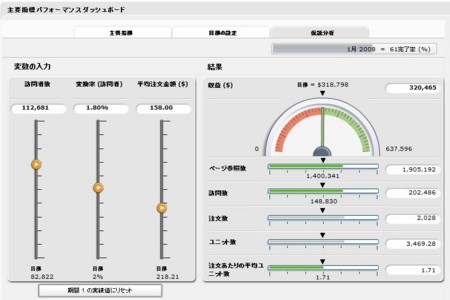
複雑なツールになればなるほど、単語の定義が分かりづらくなるので、こういった情報を掲載(隠すことも可)している事は非常に良い試みだと思います。英語版からの翻訳が若干わかりづらいの、改善の余地があるのかなと思っていますが、それが出来れば初めて使う人にとっては強力なコンテンツになると思います。
レポートへの多種多様なアクセス方法
画面でレポートを見るだけではなく、いろいろな方法でデータを取得する事が可能です。「DRAパラメータ」という方式を使って、URLをブックマークしておくだけで1クリックアクセスするといった機能、「ODBC」を使ってExcelやAccessに直接を取り込む、Word,PDF,Excel,CSVといった方式でのダウンロードも可能です。こういった高性能なタイプのツールは画面上ではなく、データを落として使うというシーンも多いかと思いますので、インターフェースが多いのは良いことです。
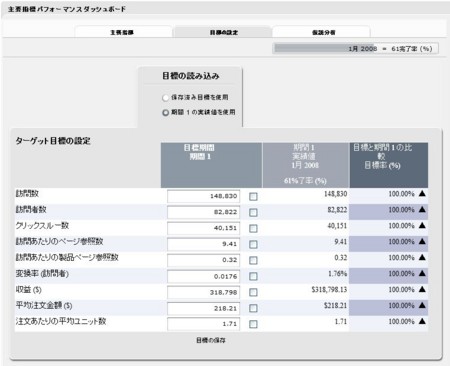
キャンペーンドリルダウン
遷移図のような見せ方で、外部流入の分析を行う事が出来ます。これは以下の画像を見て貰うのがわかりやすいかと思います。集客の内訳を導線のように見ることが出来ます。流入タイプの比率や効果が見やすく、ドリルダウンもしやすいです。
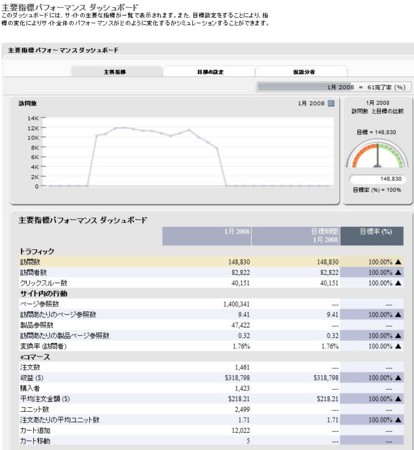
また、上記は訪問回数を軸に表示していますが、収益や注文数のドリルダウンを行う事も出来ます。これによって、「訪問回数ではAからの流入が多いけど、収益効率が良いのはB」というのを視覚的に見ることが出来ます。二つのドリルダウンを並べて見られたら更に便利になるかもしれません*1。
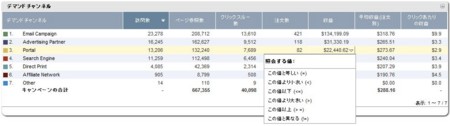
気になった事が一点。導線の幅にあまり差がないため、視覚的に違いわかりづらいところですね。各枝の合計パーセンテージが100%になっているのが原因かと。「全流入数を100%として、枝の下の方がもっと細くする」というオプションがあるといいなぁと思いました。
購入までの誘導率分析
こちらの定番のレポートの一種ではある物の、見せ方が優れているのでピックアップしてみました。直感的にサイトの大きな流れがわかるようになっています。印刷してそのまま提出するのにも向いてそうです。売上の追加とか、流入と離脱の表示条件など、カスタマイズが更に出来ると良いかもしれませんね。前述の「キャンペーンドリルダウン」機能とセットでウォッチしたいところです。
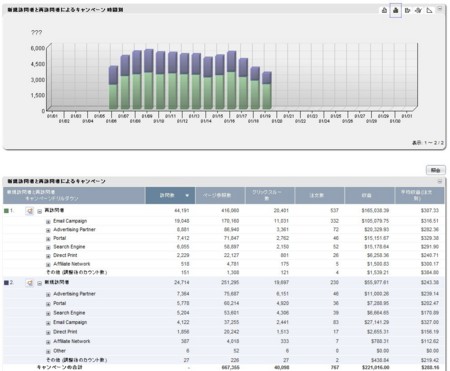
計算指標の作成
SiteCatalystをはじめとするいくつかの高機能ツールに搭載されている、計算指標の作成も可能です。定番の指標ではない物を作るときには便利です。しかし、他のツールでも苦労する事が多いのですが、各指標の意味が直感的にわかりづらいのが難点です。例えば「クリックスルー数」「ヒット数」「ページ参照数」といった3つの指標の厳密な違いが私自身もわからなかったりします。こういった指標の取得方法が、この画面で見られるといいなーと思いました。
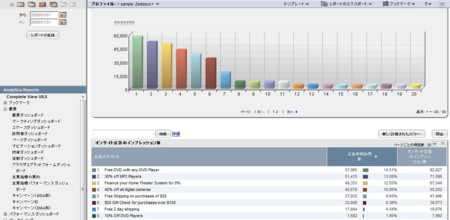
SmartView
こちら「アドバンスド」パッケージの便利な機能*2です。画面上にレイヤーを重ねて、リンクのクリック率や購入数などを閲覧する事が出来ます。また属性別にデータを絞り込むことも可能です。
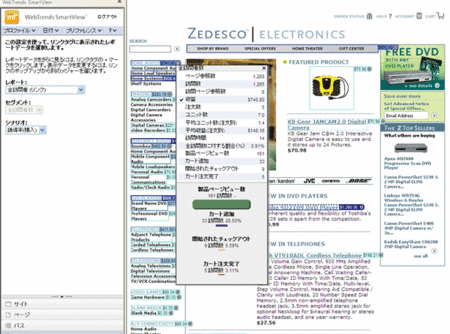
使っていて気になった点
2点程、気になる部分がありました。
1つめは前述したのですが、日本語にわかりづらさです。元々は米国のツールという事もあるのですが「ディメンション」「メジャー」「デマンドチャンネル」といった形で英語のまま残っている物もあります。他にも翻訳の難しさでもあるのですが、「照会」というボタンとかは、初見の人にとっては何が出てくるか想像出来ないと思います*3。
もう1つはそれほど大きな問題ではないかもしれませんが、「Firefoxだと一部日本語が「????」と表示されてしまう*4」という事と「JavaScriptエラーが表示される事があった」という事です。
まとめ
非常に豊富な機能を持った上級者向けのアクセス解析ツールだと感じました。サーバーインストール型という事も考えると、手軽に中小企業が導入するというより、しっかり分析を行う意志や人材が揃っている大企業向けですね。このツールが真価を発揮するか否かは、正しく設計を行い、多くのデータ(会員ID・内部検索条件・キャンペーン情報の取り込み)を取得するかが大きなポイントになります。この設計が上手くいくと、豊富なレポートを元に集客や導線の改善が見込めると思います。
同じく、高機能なSiteCatalystと比較される事も多いです。「SiteCatalystの方が日本語は分かりやすく周辺ソリューションも多い」とか、「WebTrendsのほうがヘルプカードのようなサポートやパフォーマンスダッシュボードといったインターフェースが(個人的には)わかりやすい」といった差はありますが、アクセス解析サツールとしての機能的な差はほとんど無いかと。サポート・コンサルティング・料金・導入の難易度に関しては、今回は評価対象外のためなんとも言えません。*5。
また、画面レスポンスが早かったのも好印象です。インストール型のメリットでもありますが、しっかりしたスペックのハードを自前で用意する事により(どれくらいコストが、かかるかは分かりませんが)レスポンスが、自分の会社にのみ依存するのは、導入企業によってはクリティカルな要素かもしれません。
最初の設計と立ち上げ(導入及び教育)がクリア出来れば、非常に高機能なツールとして活躍する事でしょう。